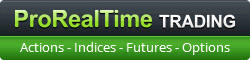Je vais t’avouer que j’ai rien compris...
Je ferai un petit récap pas a pas demain Benoist
TUTO POUR LANCER SON PC A DISTANCE (technique utilisant la prise WIFI XIAOMI) DANS LE BUT D'EN PRENDRE LE CONTRÔLE A DISTANCE
Le principe :
De n’importe quel coin du monde vous allumez votre prise de courant XIAUMI avec votre téléphone portable. Celle-ci déclenche alors l’allumage de votre PC.
Prérequis :
• Du WIFI chez soi
• TeamViewer ou tout autre logiciel de contrôle à distance
• Démarrage de Windows SANS mot de passe
• 1 prise WIFI « MI Smart Plug » de XIAOMI (environ 20 euros) • 1 adaptateur USA vers EU (environ 5 euros) car la XIAUMI est au standard US: x1 Ou acheter cela :
Sur internet (Aliexpress ou Amazon) ou bien chez votre revendeur préféré de matériel informatique / électronique.
http://fr.aliexpress.com/item/32959011128.html?spm=a2g0w.search0303.3.117.7d6619b8aFZ2Ml&ws_ab_test=searchweb0_0%2Csearchweb201602_0_10084_10083_10546_10887_10307_321_453_10548_322_454_10618_536_10065_317_537_10068_319_10059_10103_10884_10696_10303_10820%2Csearchweb201603_0%2CppcSwitch_0&algo_pvid=b187464b-8435-4f57-a726-cab665e99587&algo_expid=b187464b-8435-4f57-a726-cab665e99587-15
http://www.amazon.fr/t%C3%A9l%C3%A9commande-synchronisation-%C3%A9lectricit%C3%A9-Statistiques-Haut-parleur/dp/B01M6BQRAC
Configuration du PC :
Aller dans le BIOS de votre PC puis dans la partie des options de l’alimentation (Power Management Setup).
De là, activer le paramétrage indiquant à l’ordinateur de démarrer quand l’alimentation du PC est sous tension.
Tous les BIOS sont différents, il faut cherchez quelque du genre :
“power on after power lost”
“Restore on AC/Power Loss”
“AC Back Function”
Puis enregistrer (F10 de mémoire).
Configuration de TeamViewer :
Activez l’option de lancement du programme au démarrage de Windows.
Configuration du smartphone :
Très simple, dans le petit livret à l’intérieur de l’emballage du Xiaomi il y a un QR code.
Scannez-le puis installez le logiciel. L’appli s’appelle Mi Home.
Sinon, aller directement sur votre store et installez l’application (Mi Home):
Apple c’est par ici : http://apps.apple.com/us/app/mi-home-xiaomi-smarthome/id957323480
Android c’est par la : http://play.google.com/store/apps/details?id=com.xiaomi.smarthome&hl=fr
1. Lancer l’appli puis aller dans « Profil » (en bas, à droite de l’écran)
2. Aller dans « Paramètres » tout en bas
3. Aller dans Paramètres Régionaux et sélectionner Chine
4. Aller dans Langue et sélectionnez la langue du programme que vous souhaitez avoir (Français par exemple)
5. Ensuite retourner au menu Xiaomi Home puis ajouter un appareil
6. Il va vous demander d’activer le Bluetooth et le WIFI pour ce programme, faite-le
7. Aller dans le menu Interrupteur puis sélectionnez Mi Smart Plug
8. De la suivez les instructions mais normalement il détecte assez rapidement la prise. Le téléphone doit être proche de la prise (pour cette étape uniquement).
9. Une fois que la prise est activée et prête à l’emploi, le voyant passera au bleu et ne clignotera plus. Vous pourrez alors l’utilisez chez vous dans toutes les zones couvertes par votre WIFI, sans plus avoir besoin de la reconfigurer.
Dernière étape, le test.
Brancher sur votre prise un appareil électrique et allumez-le et éteignez-le via votre smartphone.
Si le test est concluant, branchez votre tour sur la prise.
Le principe :
De n’importe quel coin du monde vous allumez votre prise de courant XIAUMI avec votre téléphone portable. Celle-ci déclenche alors l’allumage de votre PC.
Prérequis :
• Du WIFI chez soi
• TeamViewer ou tout autre logiciel de contrôle à distance
• Démarrage de Windows SANS mot de passe
• 1 prise WIFI « MI Smart Plug » de XIAOMI (environ 20 euros) • 1 adaptateur USA vers EU (environ 5 euros) car la XIAUMI est au standard US: x1 Ou acheter cela :
Sur internet (Aliexpress ou Amazon) ou bien chez votre revendeur préféré de matériel informatique / électronique.
http://fr.aliexpress.com/item/32959011128.html?spm=a2g0w.search0303.3.117.7d6619b8aFZ2Ml&ws_ab_test=searchweb0_0%2Csearchweb201602_0_10084_10083_10546_10887_10307_321_453_10548_322_454_10618_536_10065_317_537_10068_319_10059_10103_10884_10696_10303_10820%2Csearchweb201603_0%2CppcSwitch_0&algo_pvid=b187464b-8435-4f57-a726-cab665e99587&algo_expid=b187464b-8435-4f57-a726-cab665e99587-15
http://www.amazon.fr/t%C3%A9l%C3%A9commande-synchronisation-%C3%A9lectricit%C3%A9-Statistiques-Haut-parleur/dp/B01M6BQRAC
Configuration du PC :
Aller dans le BIOS de votre PC puis dans la partie des options de l’alimentation (Power Management Setup).
De là, activer le paramétrage indiquant à l’ordinateur de démarrer quand l’alimentation du PC est sous tension.
Tous les BIOS sont différents, il faut cherchez quelque du genre :
“power on after power lost”
“Restore on AC/Power Loss”
“AC Back Function”
Puis enregistrer (F10 de mémoire).
Configuration de TeamViewer :
Activez l’option de lancement du programme au démarrage de Windows.
Configuration du smartphone :
Très simple, dans le petit livret à l’intérieur de l’emballage du Xiaomi il y a un QR code.
Scannez-le puis installez le logiciel. L’appli s’appelle Mi Home.
Sinon, aller directement sur votre store et installez l’application (Mi Home):
Apple c’est par ici : http://apps.apple.com/us/app/mi-home-xiaomi-smarthome/id957323480
Android c’est par la : http://play.google.com/store/apps/details?id=com.xiaomi.smarthome&hl=fr
1. Lancer l’appli puis aller dans « Profil » (en bas, à droite de l’écran)
2. Aller dans « Paramètres » tout en bas
3. Aller dans Paramètres Régionaux et sélectionner Chine
4. Aller dans Langue et sélectionnez la langue du programme que vous souhaitez avoir (Français par exemple)
5. Ensuite retourner au menu Xiaomi Home puis ajouter un appareil
6. Il va vous demander d’activer le Bluetooth et le WIFI pour ce programme, faite-le
7. Aller dans le menu Interrupteur puis sélectionnez Mi Smart Plug
8. De la suivez les instructions mais normalement il détecte assez rapidement la prise. Le téléphone doit être proche de la prise (pour cette étape uniquement).
9. Une fois que la prise est activée et prête à l’emploi, le voyant passera au bleu et ne clignotera plus. Vous pourrez alors l’utilisez chez vous dans toutes les zones couvertes par votre WIFI, sans plus avoir besoin de la reconfigurer.
Dernière étape, le test.
Brancher sur votre prise un appareil électrique et allumez-le et éteignez-le via votre smartphone.
Si le test est concluant, branchez votre tour sur la prise.
Enorme ! Merci Guillaume !!
Benoist est pas prêt de dormir là !
Benoist est pas prêt de dormir là !
Faut juste acheter cette prise et l'adaptateur, le reste c'est peanuts 
Bon pour les photos ce sera demain, je file au dodo
Bon pour les photos ce sera demain, je file au dodo
Mais c est enorme !!!!

Grave ! J'ai buy l'action XIAOMI.
Ils vont avoir une commande de quelques milliers de prises avec Andlil !
Ils vont avoir une commande de quelques milliers de prises avec Andlil !
@Guillaume
Spoiler:
Énorme !!! Il est 3h46 c’est commandé !!!!
Si tu peux faire un copier coller dans le forum informatique pour que ce soit top visible et que cela te soit attribué ce sera parfait. (Je peux le faire si cela te gonfle) Là j’ai peur que ce soit peu visible et cela le mérite
Merci du partage. Hâte de les recevoir
Si tu peux faire un copier coller dans le forum informatique pour que ce soit top visible et que cela te soit attribué ce sera parfait. (Je peux le faire si cela te gonfle) Là j’ai peur que ce soit peu visible et cela le mérite
Merci du partage. Hâte de les recevoir
• Démarrage de Windows SANS mot de passe
Ca me gênerait de laisser mon PC sans mdp au démarrage de ma session Windows. Quand je pars en vacances, j'aime bien que tout soit verrouillé chez moi, même mon ordi.
Sinon, je pense que UltraVNC gère le login de Windows :
http://www.ultravnc.fr/features/authentication.html
Benoist, oui je peux dupliquer en créant un nouveau sujet. L’idée vient d'anonyme899, je n'ai fait que la mettre en oeuvre et la decrire plus en detail. c'est lui qu'il faut surtout remercier 
Je ferai un post avec vous deux alors
Je suis tombé sur cette prise et je me suis dis que ça pouvais vous intéressais car directement en prise française et une livraison sûrement plus rapide. 
https://www.amazon.fr/dp/B01I59FOIU/ref=cm_sw_r_cp_api_i_ejbbDbFXPRDJD
https://www.amazon.fr/dp/B01I59FOIU/ref=cm_sw_r_cp_api_i_ejbbDbFXPRDJD
Ah flûte commandé livraison dans les deux mois lol
Moi je l'ai acheté dans d'un magasin a 20 min de chez moi, cherchez si cela n'existe pas déjà dans les magasins d'informatique / électronique. Les personnes sur Paris devraient trouver cela plus facilement (rue Mongallet par ex, mais cela fait longtemps que je n'y habite plus, je ne sais pas s'il y a toujours des revendeurs Chinois)
Je vois que mon idée à fait son chemin. Personne ne semblait interessé quand j'ai écrit le message mais je vois que depuis ça a pas mal bougé.
Chez moi , j'ai le google home, et je commande tout à la voix. Même à distance. Je branche les datas du smartphone Android, je dis à mon téléphone : "allumer l"ordi" et il s'allume tout seul à la maison.
Je peux aussi allumer la tv, le lampadaire etc ... la maison connectée pour pas cher ..
a+
Eric
Chez moi , j'ai le google home, et je commande tout à la voix. Même à distance. Je branche les datas du smartphone Android, je dis à mon téléphone : "allumer l"ordi" et il s'allume tout seul à la maison.
Je peux aussi allumer la tv, le lampadaire etc ... la maison connectée pour pas cher ..
a+
Eric
Hello,
Pour ceux qui gèrent un peu plus le port forwarding (routeur) et le wake on lan, Teamviewer a l’option Wake On Lan intégré directement:
https://www.teamviewer.com/fr/fonctionnalites/demarrage-redemarrage-et-installation-a-distance/#gref
https://community.teamviewer.com/t5/Base-de-connaissances-FR/Comment-la-fonctionnalit%C3%A9-Wake-on-LAN-WOL-fonctionne-t-elle-avec/ta-p/56523#toc-hId--441964458
Ainsi vous pouvez allumer et contrôler le PC directement depuis teamviewer via son ID (y compris depuis son smartphone).
En gros vous devez activer l’option Wake On LAN dans le BIOS puis ouvrir et renvoyer le port (7 ou 9) vers votre PC (via le routeur).
A+
Pour ceux qui gèrent un peu plus le port forwarding (routeur) et le wake on lan, Teamviewer a l’option Wake On Lan intégré directement:
https://www.teamviewer.com/fr/fonctionnalites/demarrage-redemarrage-et-installation-a-distance/#gref
https://community.teamviewer.com/t5/Base-de-connaissances-FR/Comment-la-fonctionnalit%C3%A9-Wake-on-LAN-WOL-fonctionne-t-elle-avec/ta-p/56523#toc-hId--441964458
Ainsi vous pouvez allumer et contrôler le PC directement depuis teamviewer via son ID (y compris depuis son smartphone).
En gros vous devez activer l’option Wake On LAN dans le BIOS puis ouvrir et renvoyer le port (7 ou 9) vers votre PC (via le routeur).
A+
Oui TeamViewer le prévoit mais il faut une IP fixe et pour cela acheter je crois un routeur. Sinon tu ne peux "reveiller" ton pc que si tu es branché sur ton reseau local chez toi.
Après 2 soirées passées a tout fouiller sur Internet et tenter cette manip sans routeur j'ai jetté l'éponge. Même en local ça n'a pas marché pour moi.
Bref, comme je ne suis pas un geek j'ai opté pour l'autre solution qui est très simple à mettre en œuvre et accessible au niveau prix (20 euros).
Après 2 soirées passées a tout fouiller sur Internet et tenter cette manip sans routeur j'ai jetté l'éponge. Même en local ça n'a pas marché pour moi.
Bref, comme je ne suis pas un geek j'ai opté pour l'autre solution qui est très simple à mettre en œuvre et accessible au niveau prix (20 euros).
Sinon pour la question de Blia oui ça peut être gênant de démarrer son pc sans mot de passe, mais bon normalement personne ne vient chez moi si je n'y suis pas lol au pire cela n'est que temporaire.
Sinon mes comptes de trading sont verrouillés avec le 2FA (2 factor authentication) Et rien de ce que j'ai sur mon pc n'est sensible. Le plus important est en ligne et dédoublé.
Sinon mes comptes de trading sont verrouillés avec le 2FA (2 factor authentication) Et rien de ce que j'ai sur mon pc n'est sensible. Le plus important est en ligne et dédoublé.
Sujets similaires
Comment allumer votre ordinateur depuis n'importe où
par ChristelleP » 19 janv. 2020 17:41 (3 Réponses)
par ChristelleP » 19 janv. 2020 17:41 (3 Réponses)